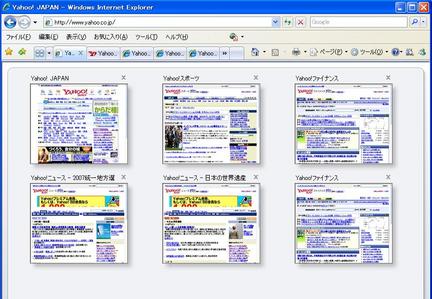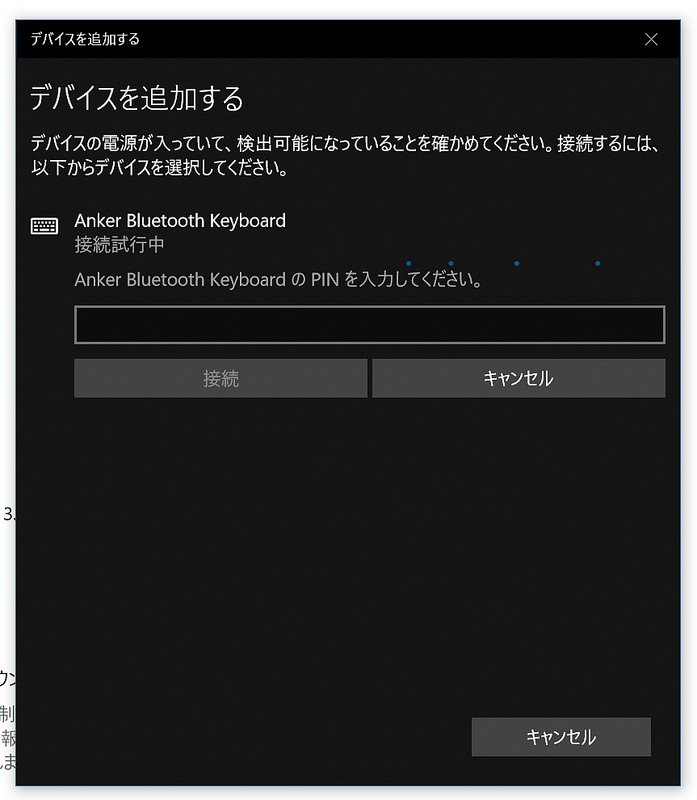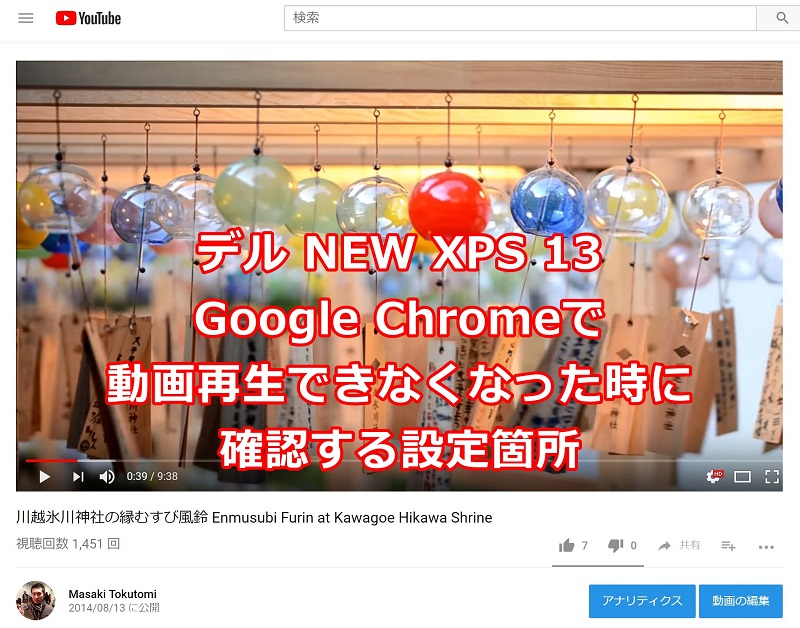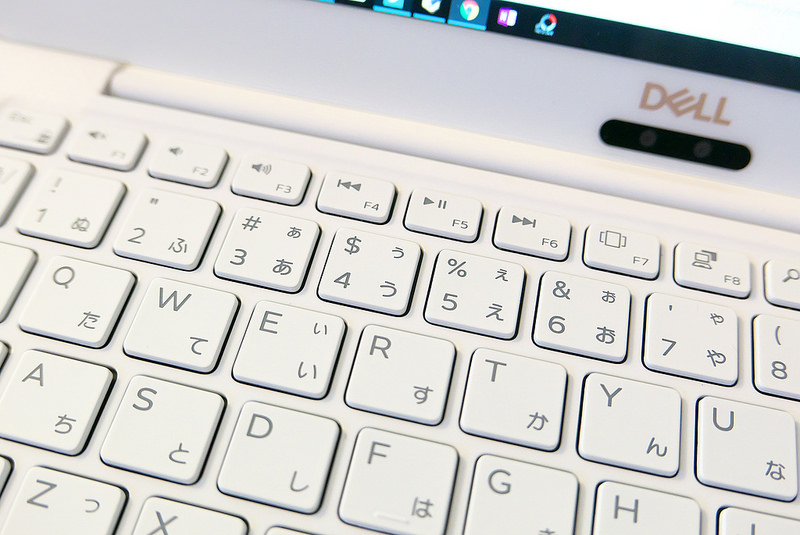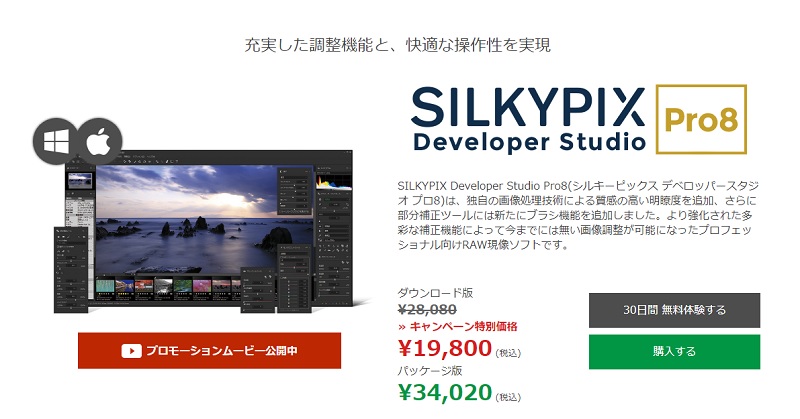遅まきながら、自宅のWindowsマシンにInternet Explorer 7(IE7)をインストールしました。
Windows XP SP2の人でちゃんと正規Windowsライセンスを用いているならばIE7をダウンロードすることができます。
IE7をインストールしても実際に使用しているブラウザはFirefoxとSleipnirなので、あんまり意味はないのですが、自分で管理しているウェブサイトの表示確認用にインストールしておいてもいいかなと思ったのです。
IE6でも十分だけど、これからIE7の人が増えますからね。
ダウンロード先はこちら。
→http://www.microsoft.com/japan/windows/products/winfamily/ie/default.mspx
インストーラーをダウンロードして実行して、インストールが完了するまで約30分かかってしまいました。
自宅PCのスペックはPentium4 2.26GHz、メモリ512MBという今となっては低スペックPCだからでしょうか。
最近Windows Updateにもすごく時間がかかっていらいらするし、そろそろ限界かもしれません。
もうすぐ買ってから丸5年経つしなあ。
夏あたりに新しいPCを買おうと思っています。
さてさてIE7はタブブラウザなのですが、既にFirefoxなどのタブブラウザを使っていたので外観に違和感を感じることはありませんでした。
でもまだどこでどうやってカスタマイズするのかがよくわからないのです。
例えば新規タブを開いたときに、その新規タブがアクティブになるようにするとか。
でもひとつ便利な機能が。
それはクイックタブ機能。
開いている全てのタブをひとつのウィンドウに縮小表示する機能です。
タブをたくさん開いてしまった時に、どのタブを選択するばいいのかひと目でわかるのでかんり便利です。
例えばこんな感じにタブをたくさん開いたとします。
その時赤い四角で囲んだところをクリックするのです。
するとこのような画面表示になります。
ボタンひとつで一覧性が高まるのはいいですね。
またIE7の便利な機能を見つけたら報告します。
でもFirefoxやSleipnirの方が機能が高いし便利なんだよなあ。